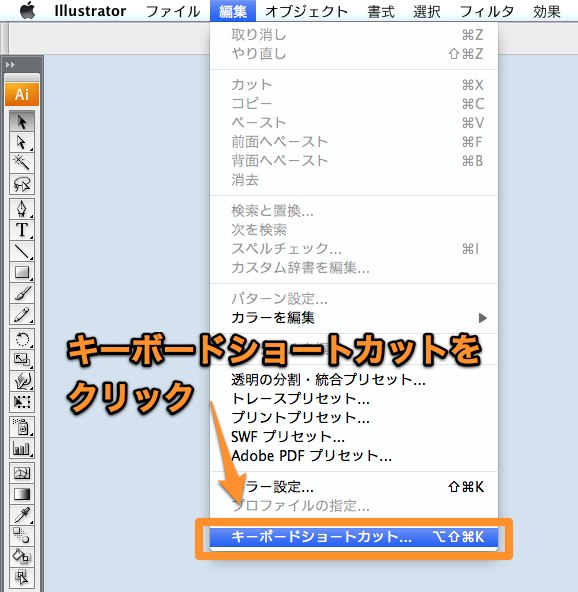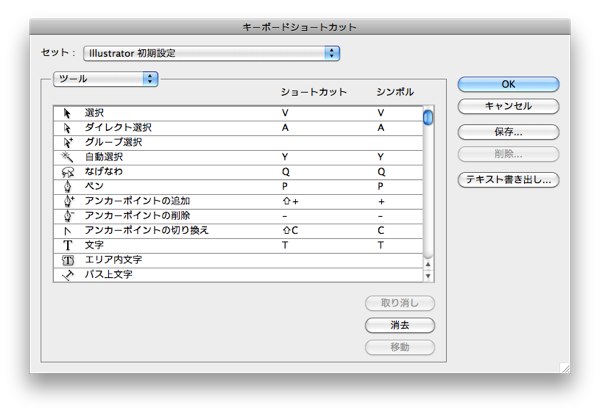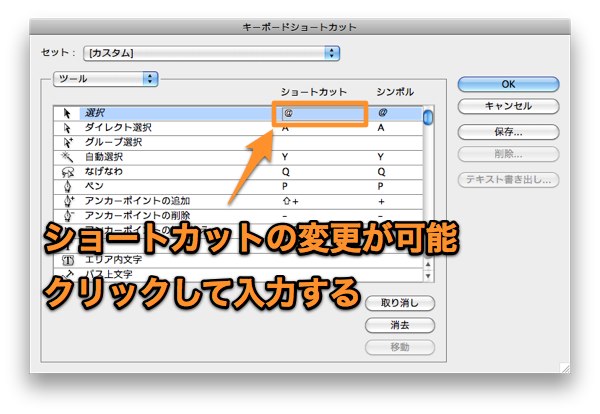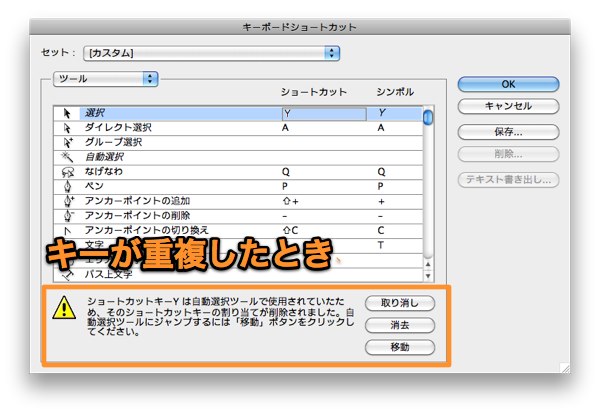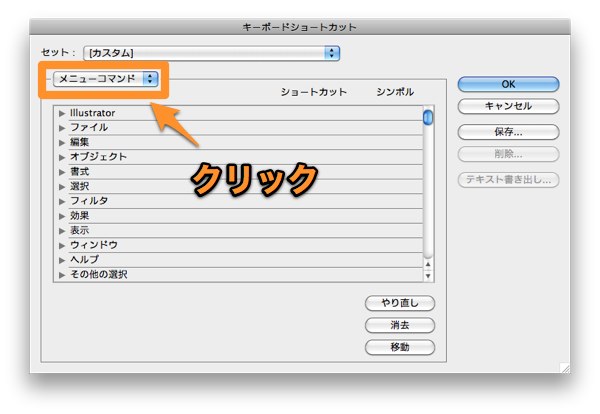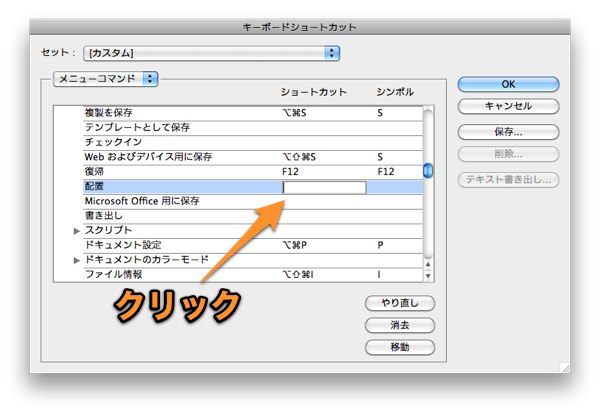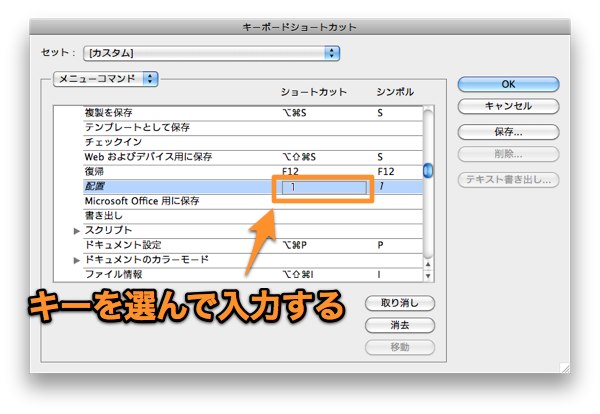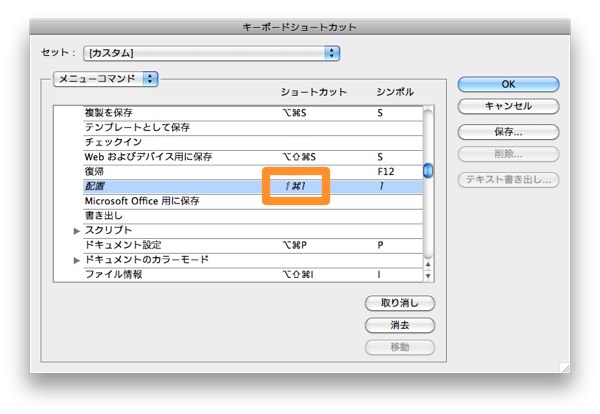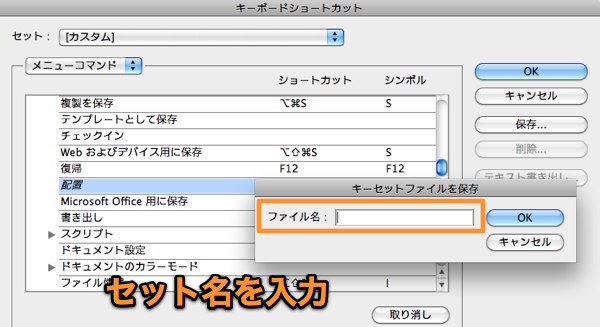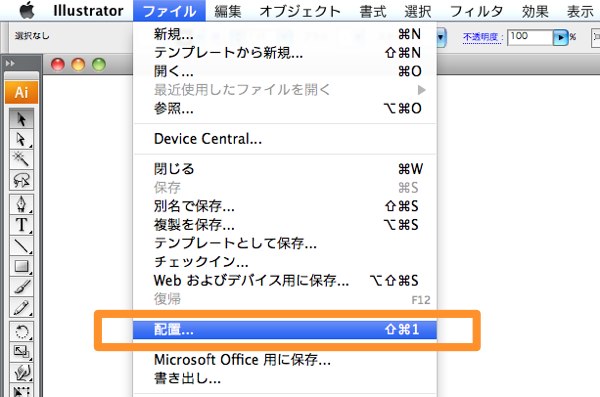イラストレーターのショートカットキーはカスタマイズが可能です。あらかじめ登録されているキーを変更したり、ショートカットキーが設定されていない操作に新たに追加したりする事が出来ます。
以下、操作画面はイラストレーター CS3 Mac版になります。
設定の変更方法
ショートカットキーの設定を変更するには、メニューよりキーボードショートカットを選択します。
キーボードショートカットダイアログが開きます。
ショートカットをクリックすると、別のキーを割り当て出来るように入力モードに変わります。
入力した文字が既存のショートカットと重複した場合は、注意事項が表示されます。このまま変更すると既存の割り当てが削除されます。設定をやり直ししたい時は、取消ボタンをクリックします。
メニューコマンドのショートカットを変更したい時は、左上のセットをクリッックして、メニューコマンドに切り替えます。
設定の追加方法
ショートカットの追加も可能です。試しに配置に独自の割り当てをしてみます。
配置を選択して、ショートカットの部分をクリックしてから、好みのキーを入力します。
【comand】+【shift】+ 1と入力しました。入力内容を確認したい時は、オレンジで囲んだ部分を再度クリックします。
設定の追加が出来ました。既存のショートカットと重複した時は、注意事項が表示されます。
最後にカスタムした内容を保存します。キーセットは初期設定も別途に保存されてますので、いざとなったら元通りにする事も出来ます。
メニューを開くと、設定したショートカットの内容が反映されているのが分かります。
このように、イラストレーターのショートカットキーは簡単に変更が出来ますので、よく使う操作にキーが割り当てされていない時は、独自のオリジナルキーを設定すれば操作性がさらに向上します。
以上、ショートカットキーの設定方法でした。
(おわり)
スポンサーリンク
[ad#ad-ms]